Introduzione
Questo documento descrive come risolvere i problemi, raccogliere i log e consigliare le azioni richieste per il problema del controller RAID nell'ambiente Cisco UCS.
Prerequisiti
Requisiti
Nessun requisito specifico previsto per questo documento.
Componente utilizzato
Le informazioni fornite in questo documento si basano sulle seguenti versioni software e hardware:
- UCS (Unified Computing System)
- Cisco Unified Computing System Manager (UCSM)
- Controller RAID (Redundant Array of Independent Disks)
Le informazioni discusse in questo documento fanno riferimento a dispositivi usati in uno specifico ambiente di emulazione. Su tutti i dispositivi menzionati nel documento la configurazione è stata ripristinata ai valori predefiniti. Se la rete è operativa, valutare attentamente eventuali conseguenze derivanti dall'uso dei comandi.
Codici di errore UCSM noti
Errore UCSM:F1004
Descrizione: il controller X sul server X non è utilizzabile. Motivo: il dispositivo non risponde.
Errore UCSM:F1004
Descrizione: il controller 1 sul server 2 non funziona. Motivo: il dispositivo ha segnalato dati danneggiati.
Errore UCSM: F1007
Descrizione: Unità virtuale X sul server X operabilità: inutilizzabile. Motivo: stato unità: sconosciuto.
Errore UCSM: F0181
Descrizione: Disco locale 1 sul server 3/4 operabilità: inutilizzabile. Motivo: stato unità: sconosciuto.
Errore UCSM: F1834
Descrizione: il controller 1 sul server 2/7 è danneggiato. Motivo: controller-flash-è danneggiato.
Sostituisci controller RAID
Quando si sostituisce un controller RAID, la configurazione RAID memorizzata nel controller viene persa. Utilizzare questa procedura per ripristinare la configurazione RAID sul nuovo controller RAID.
Modalità legacy
Passaggio 1. Spegnere il server e sostituire il controller RAID.
Avviso: se si tratta di uno scambio completo dello chassis, sostituire tutte le unità negli alloggiamenti delle unità nello stesso ordine in cui erano state installate nel vecchio chassis. Etichettare ogni ordine dei dischi prima di rimuovere le unità dallo chassis attuale.
Passaggio 2. Riavviare il server e controllare se viene visualizzato il prompt per premere F.
Premere F quando viene visualizzato questo prompt sullo schermo.
Foreign configuration(s) found on adapter.
Press any key to continue or 'C' load the configuration utility, or 'F' to import foreign configuration(s)
Nota: prima di sostituire il controller RAID, il VD può essere ottimale e accessibile dall'host.
Modalità di avvio UEFI
Passaggio 1. Verificare che il server sia configurato in modalità UEFI (Unified Extensible Firmware Interface).
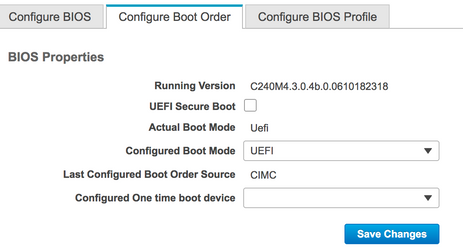
Passaggio 2. Spegnere il server e sostituire il controller RAID.
Avviso: se si tratta di uno scambio completo dello chassis, sostituire tutte le unità negli alloggiamenti delle unità nello stesso ordine in cui erano state installate nel vecchio chassis. Etichettare ogni ordine dei dischi prima di rimuovere le unità dallo chassis attuale.
Passaggio 3. Riavviare il server e controllare il prompt F2.
Passaggio 4. Premere F2 quando viene richiesto di accedere all'utility BIOS Setup.
Passaggio 5. In Utilità di installazione, passare a Avanzate > Seleziona controller > Configura e fare clic su Importa configurazione esterna per importare.
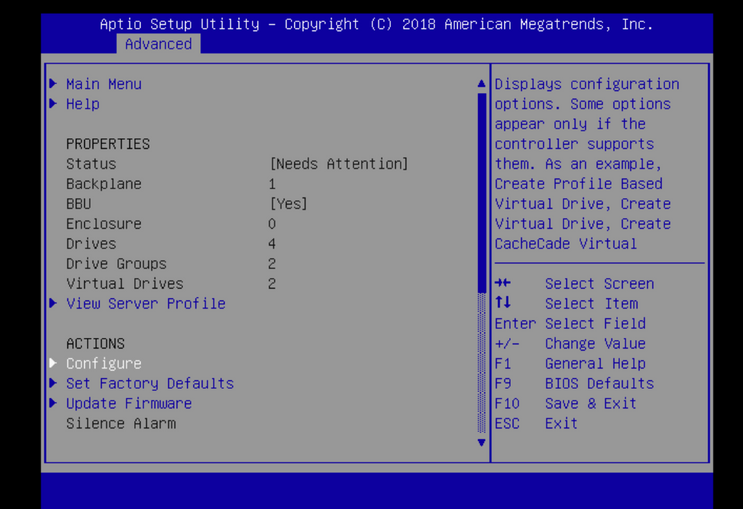
Nota: prima di sostituire il controller RAID, il VD può essere ottimale e accessibile dall'host.
Registri da raccogliere
Accertarsi di avere questi registri collegati al caso TAC.
- _Supporto tecnico server
- UCSM_techSupport (se applicabile)
- Log del sistema operativo e dettagli del driver
- Log LSIget/storcli
- Screenshot, se applicabile (ad esempio PSOD)
Nota: se il controller non risponde, storcli logs non acquisisce nulla. Riavviare il server e quindi raccogliere i registri Storcli, se il controller inizia a rispondere. Se ancora non si riceve risposta, raccogliere server_techsupport prima e dopo il riavvio del server.
Come Raccogliere I Log Storcli
LSIGET è lo script che esegue tutti i comandi per le utilità. STORCLI è l'utilità stessa.
Nota: scarica e utilizza sempre il logo più recente dal sito Web Broadcom.
Il sistema operativo è installato
Sistema operativo Linux:
Per installare StorCLI su sistemi operativi Linux, attenersi alla seguente procedura.
- Decomprimere il pacchetto StorCLI.
- Per installare StorCLI RPM, eseguire il comando rpm -ivh <StorCLI-x.xx-x.noarch.rpm>.
- Per aggiornare StorCLI RPM, eseguire il comando rpm -Uvh <StorCLI-x.xx-x.noarch.rpm>.
Comandi da acquisire:
./storcli /c0 /eall show phyerrorCounters > Phy.txt
./storcli /c0 show termlog > Termlog.txt
./storcli /c0/eall/sall show all > PD.txt
./storcli /c0/vall show all > VD.txt
./storcli/c0 show eventloginfo > eventlog.txt
./storcli /c0 show pdfailevents > PDFailEvents.txt
Scaricare lo script LSIget per il sistema operativo Linux.
Supporto e servizi Broadcom
SISTEMA OPERATIVO ESXI
Passaggio 1. Scarica Storcli Utility da qui: Broadcom Docs Scarica
Passaggio 2. Copiare il file storcli.vib dalla cartella di origine all'archivio dati ESXi. Controllare il file Leggimi e utilizzare il file VIB corrispondente.
Passaggio 3. Installare l'utilità storcli come mostrato di seguito. È necessario specificare il percorso completo dell'archivio dati in cui si trova VIB.
esxcli software vib install -v /vmfs/modules/<datastore>/vmware-esx-storcli.vib —no-sig-check
Passaggio 4. Passare alla directory /opt/lsi/storcli ed eseguire qualsiasi comando storcli per verificare se l'utility è in grado di raccogliere i log.
Esempio: ./storcli /c0 show all
Passaggio 5. Scaricare l'utilità LSIget da questo collegamento.
Supporto e servizi Broadcom
Passaggio 6. Selezionare la versione VMware.
Passaggio 7. Copiare il file nell'archivio dati del sistema operativo host.
Passaggio 8. Eseguire il comando tar -zxvf lsigetvmware_062514.tgz (corretto per il nome file/versione scaricato).
Output di esempio su ESXi 6.0:
/vmfs/volumes/52a767af-784a790c-3505-a44c1129fe2c/LSI # tar -zxvf lsigetvmware_062514.tgz
/vmfs/volumes/52a767af-784a790c-3505-a44c1129fe2c/LSI # ls
lsigetvmware_062514 lsigetvmware_062514.tgz
/vmfs/volumes/52a767af-784a790c-3505-a44c1129fe2c/LSI # cd lsigetvmware_062514/
/vmfs/volumes/52a767af-784a790c-3505-a44c1129fe2c/LSI/lsigetvmware_062514 # ls
Readme.txt all_cli lsigetlunix.sh
/vmfs/volumes/52a767af-784a790c-3505-a44c1129fe2c/LSI/lsigetvmware_062514 # ./lsigetlunix.sh
La versione ./lsigetlunix.sh -D -Q del comando può essere utilizzata per eseguire lo script in modalità non interattiva per ridurre l'impatto sulla produzione.
Passaggio 9. Una volta completato, lo strumento genera un file tar.gz. Allegare questo file alla richiesta TAC nello stesso modo in cui viene caricato un normale pacchetto di supporto tecnico.
Sistema operativo non installato
Scarica lo strumento Storcli: Supporto e servizi Broadcom
Passaggio 1. Scaricare Storcli da Software e strumenti di gestione (collegamento), estrarre la cartella e passare alla cartella EFI. Ottenere il file Storcli con estensione EFI, come mostrato nell'immagine.

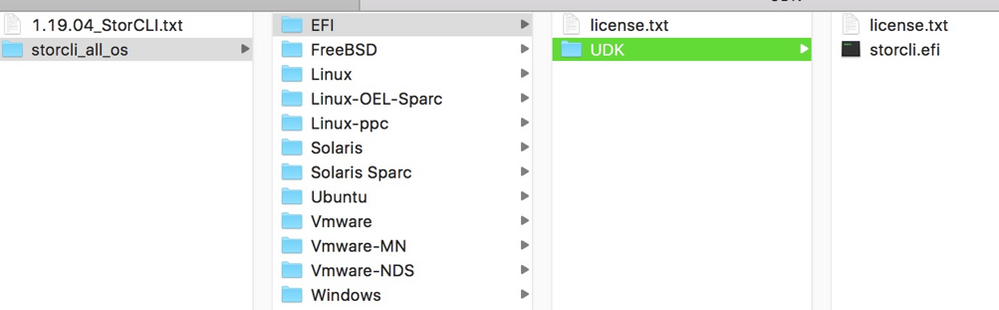
Passaggio 2. Creare una nuova cartella con qualsiasi nome. Qui viene creato con il nome EFI e storcli.efi viene copiato in quella cartella.
Avviare KVM del server e, come illustrato nell'immagine, passare all'opzione Creazione immagine supporto virtuale.
Selezionare per specificare la cartella di origine nel popup Crea immagine da cartella. La cartella di origine selezionata è la cartella EFI creata in precedenza, che contiene il file storcli.efi.
Individuare inoltre il percorso di destinazione del file IMG. Come mostrato nell'immagine, fare clic su Fine per creare il file IMG.
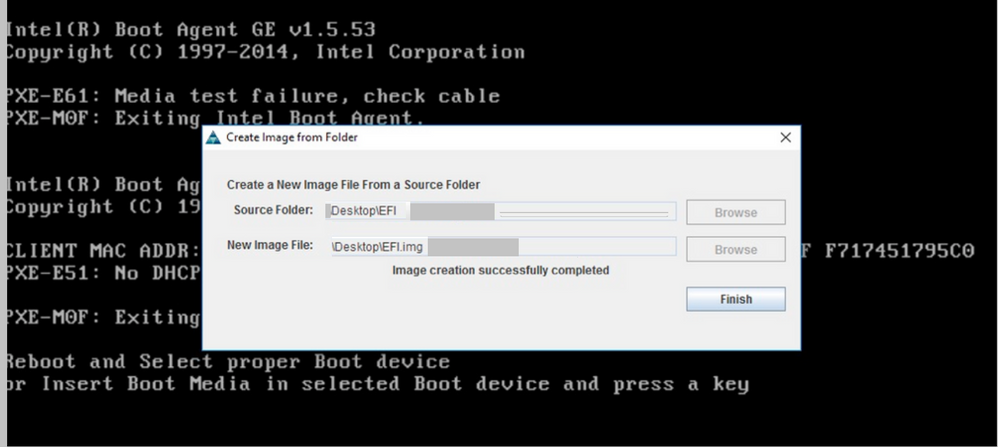
Nota: KVM basato su JAVA è stato utilizzato per convertire storcli.efi in EFI.IMG.
Passaggio 3. Avviare KVM, collegare efi.img.

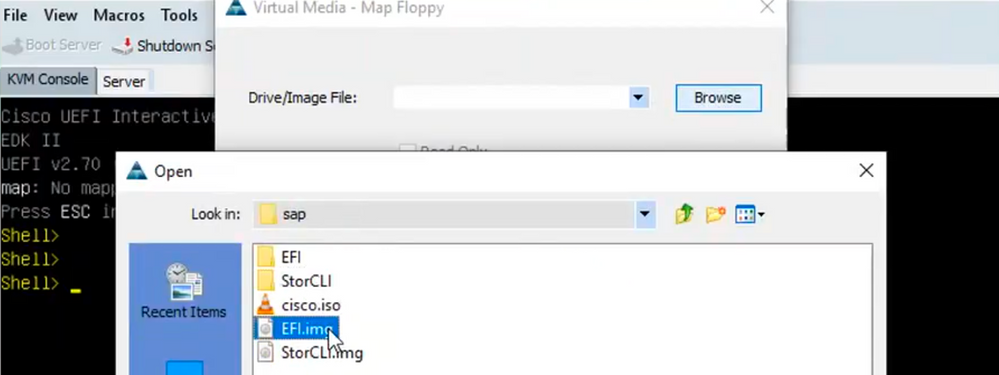
Passaggio 4. Mappare l'immagine EFI.
Nota: non selezionare la casella di controllo SOLA LETTURA.
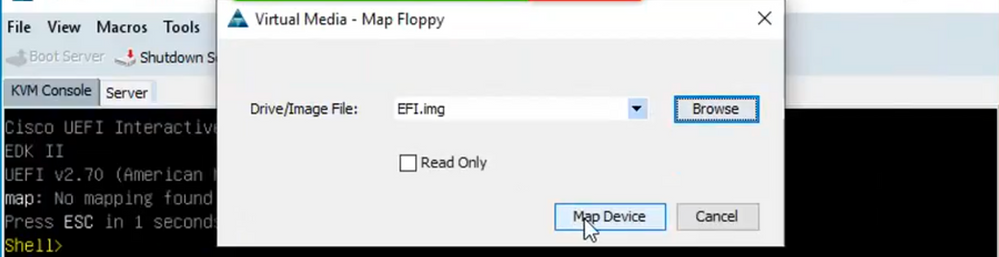
Come convertire Storcli.efi in file efi.IMG utilizzando KVM HTML5
Introduzione
A partire da CIMC/UCSM 4.1, lo switch KVM Java non è più disponibile per la creazione di file di immagine in lettura/scrittura. Inoltre, KVM basato su JAVA non può più essere disponibile a partire da CIMC/UCSM 4.1.
Passi dettagliati
Passo A: Per eseguire questi passi è necessario un computer Linux.
Passaggio B: [root@localhost /]# dd if=/dev/zero of=hdd.img bs=1024 count=102400
102400+0 records in
102400+0 records out
104857600 byte (105 MB) copiati, 0,252686 s, 415 MB/s
Fase C: [root@localhost /]# mkfs.msdos hdd.img
mkfs.fat 3.0.20 (12 giugno 2013)
Nota: se l'estensione MSDOS non è visibile, è necessario installare il file .RPM corrispondente, come illustrato di seguito. Utilizzare l'elenco Yum per verificare se il pacchetto è presente. In caso contrario, è necessario scaricarne uno da Internet o da redhat.
[root@localhost /]# rpm -ivh dosfstools-3.0.20-10.el7.x86_64.rpm
avviso: dosfstools-3.0.20-10.el7.x86_64.rpm: Intestazione V3 RSA/SHA256 Firma, ID chiave f4a80eb5: NOKEY
Preparazione in corso... ################################# [100%]
Aggiornamento/installazione...
1:dosfstools-3.0.20-10.el7 #################################### [100%]
Fase D: Installazione di hdd.img
[root@localhost /]# mount -oloop hdd.img /mnt/hdd
Fase E: Copiare i file richiesti (file storecli.efi )
[root@localhost EFI]# cp storcli.efi /mnt/hdd
[root@localhost EFI]#
[root@localhost EFI]# ls
storcli.efi
Fase F: Umount /mnt/hdd
[root@localhost EFI]# umount /mnt/hdd
Fase G: Verifica del tipo di file hdd.img. Individuare la directory ed eseguire il comando indicato qui.
[root@localhost /]# file hdd.img
hdd.img: settore di avvio x86, visualizzazione dei messaggi di avvio mkdosfs, offset codice 0x3c, ID OEM "mkfs.fat", settori/cluster 4, voci radice 512, descrittore supporto 0xf8, settori/FAT 200, intestazioni 64, settori 204800 (volumi > 32 MB), riservato 0x1, numero di serie 0x6f39955b, senza etichetta, FAT (16 bit)
Passo H: Utilizzando Winscp o qualsiasi altro strumento di trasferimento file, copiare l'immagine e trasferirla al sistema desiderato.
Fase I: avviare il KVM HTML5. Fare clic su activate virtual devices > Removable disk > Browse (Attiva dispositivi virtuali > Disco rimovibile) per selezionare hdd.img copiato dal computer Linux, quindi fare clic su map drive (Mappatura unità).
Passaggio 5. Dopo l'avvio nella shell EFI, eseguire questo comando map -r, come mostrato nell'immagine.
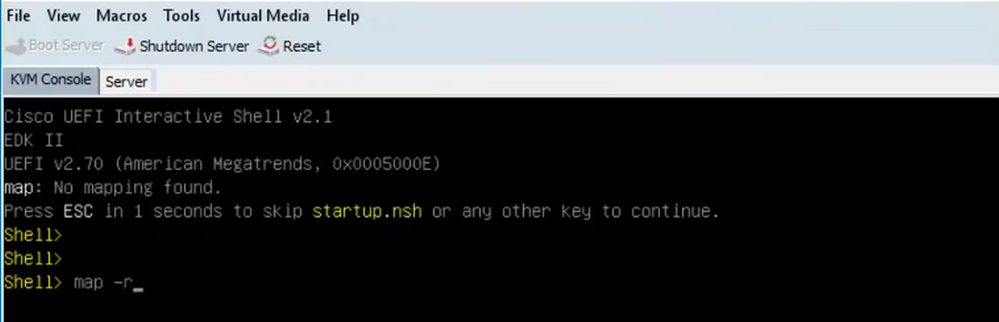
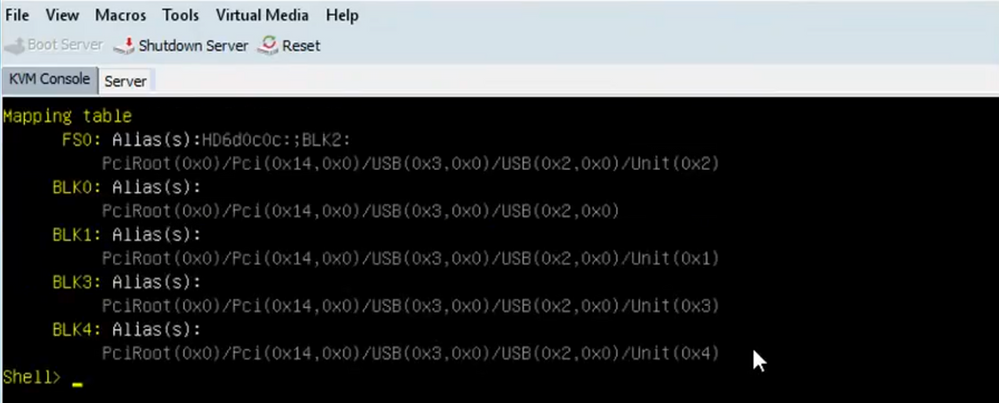
Passaggio 6. Eseguire questo comando fs<X>: dove X = numero di controller ricevuto dalla tabella di mapping.

Passaggio 7. Eseguire il comando cd EFI.

Passaggio 8. Digitare ls per confermare la presenza di storcli.efi. Eseguire il comando Storcli.efi show per verificare che il controller RAID in uso sia corretto. È ora possibile visualizzare una struttura di directory con il file storcli.efi disponibile ed eseguire i comandi storcli.efi da qui.
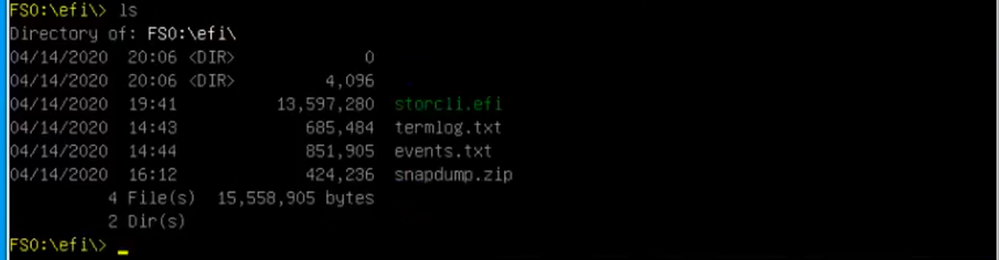
Eseguire i seguenti comandi per raccogliere i log:
storcli.efi /c0/vall show all >showall.txt
storcli.efi /c0/vall show all > vall.txt
storcli.efi /c0/eall show all >eall.txt
storcli.efi /c0 show termlog > termlog.txt
storcli.efi /c0/eall/sall show all > showall.txt
storcli.efi /c0 show events file > Events.txt
storcli.efi /c0/eall show phyerrorcounters > phy.txt
storcli.efi /c0 show snapdump
storcli.efi /c0 get snapdump id=all file=snapdump.zip
Storcli.efi /c0 show pdfailevents file=pdfailevents.txt
A questo punto, è necessario trasferire i file a Cisco TAC per l'analisi. Smontare il file .img e caricare i log nella richiesta Cisco TAC.
Stati Delle Unità Virtuali E Passaggi Consigliati
L'unità virtuale è ottimale. Le condizioni operative dell'unità virtuale sono buone. Tutte le unità configurate sono online.
Nessuna azione necessaria.
L'unità virtuale è danneggiata. Le condizioni operative dell'unità virtuale non sono ottimali. Una delle unità configurate è guasta o non è in linea.
Azione da eseguire: sostituire l'unità il prima possibile. Innanzitutto, eseguire il backup dei dati.
Riduzione parziale del livello dell'unità virtuale: le condizioni operative di un'unità virtuale RAID 6 non sono ottimali. Una delle unità configurate è guasta o non è in linea. RAID 6 può tollerare fino a due guasti delle unità.
Azione da eseguire: sostituire l'unità il prima possibile.
Unità virtuale offline: l'unità virtuale non è disponibile per il controller RAID. Si tratta essenzialmente di uno stato fallito.
Azione da eseguire: ripristinare lo stato danneggiato del RAID ed eseguire il backup dei dati. Sostituire l'unità.
Unità virtuale offline e nuovo controller di storage: l'unità virtuale non è disponibile per il controller RAID. Si tratta essenzialmente di uno stato fallito.
Azione da eseguire: non sostituire il controller di storage. Contattare TAC per assistenza.
Informazioni correlate
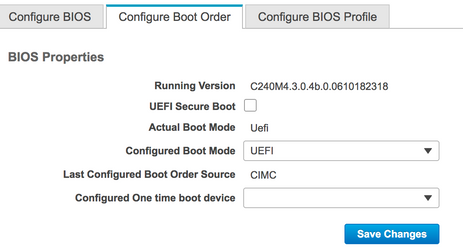
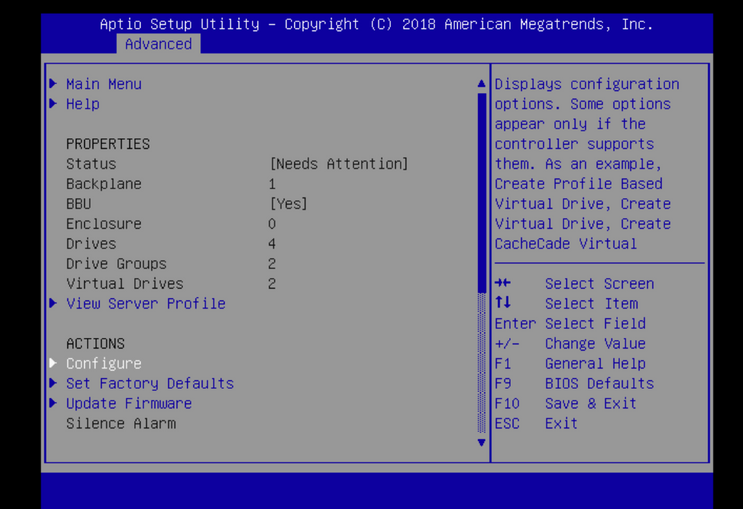

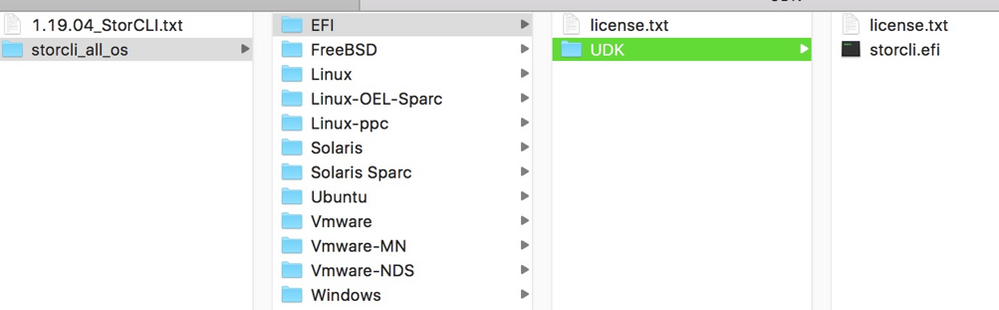
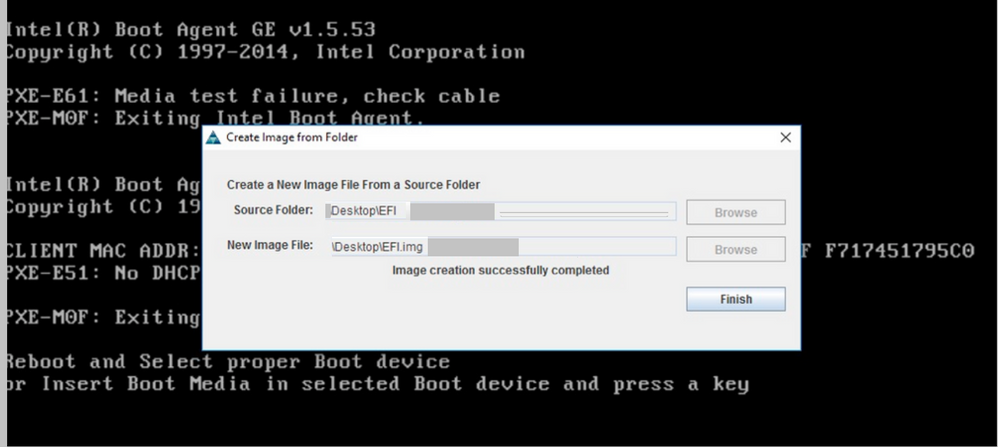

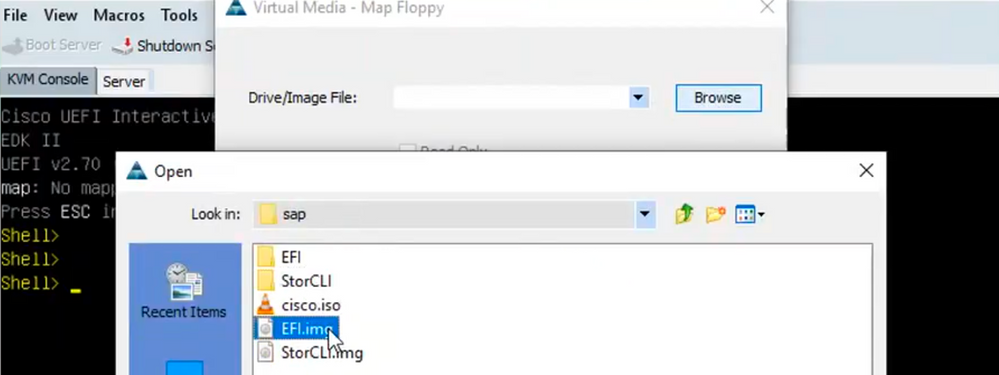
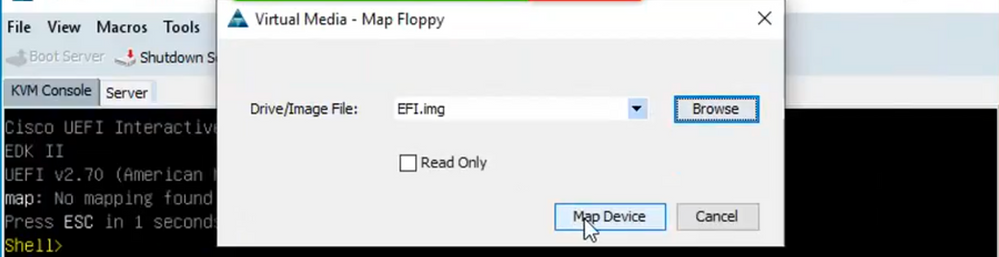
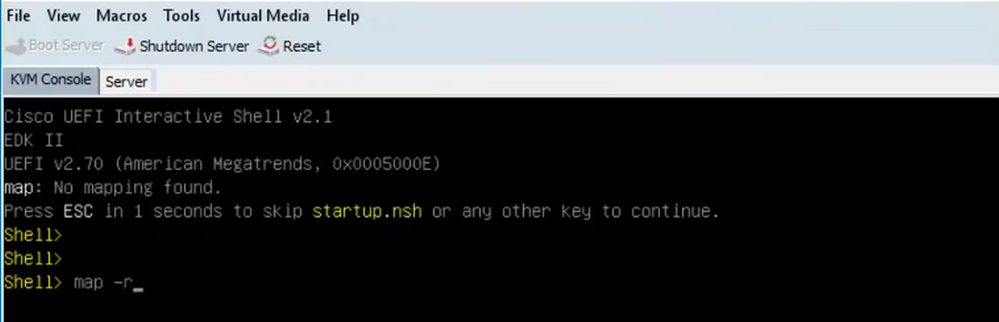
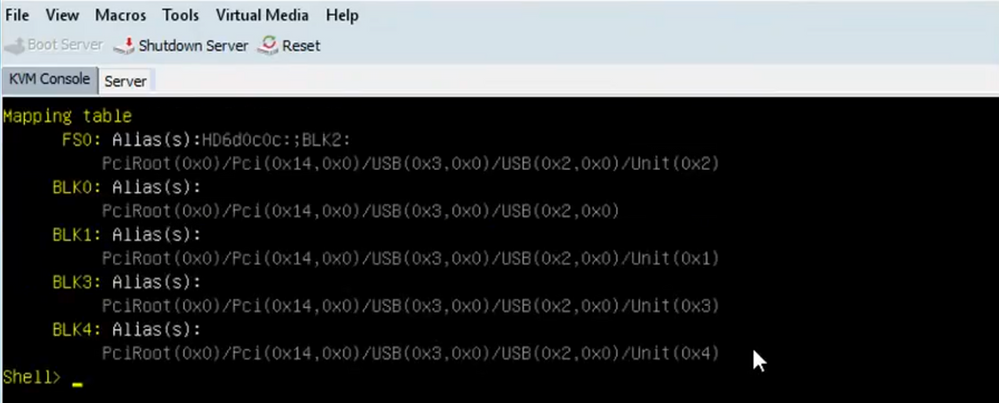


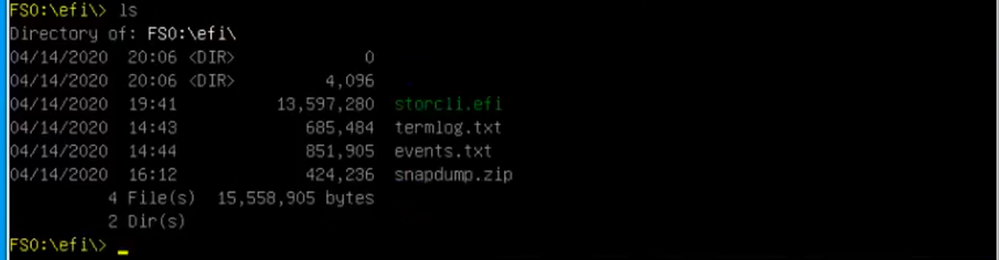
 Feedback
Feedback